Cloudから抽出された連続プロファイルの利用1 utilization of many vertical profiles extracted from a point cloud Part1
はじめに
クラウドから地形断面図を作成 から続くページである。Extraction sectionsプロセスを経て作成した,sectionsそしてprofilesの利用法をこのページで考えたい。cloudファイルを呼び出すとやはり,作成したsectionsもprofilesも含まれていない。先のページで考えたように,それぞれのグループを保存する必要があったのである。
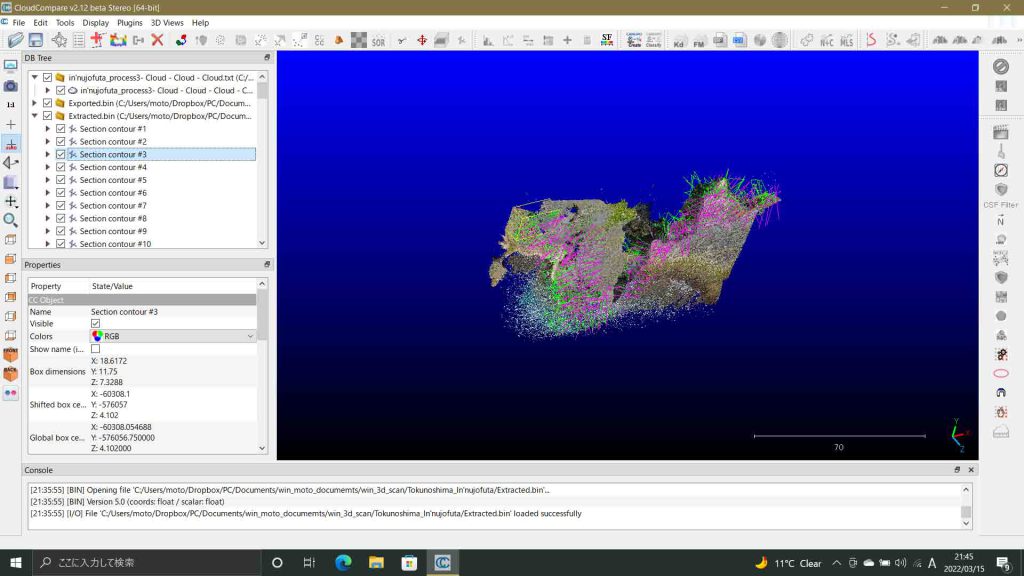
図1のDB TreeでのExported.binは92kBでsectionsのファイルで,Extracted.binは2951kBでprofilesのファイルである。先のページで述べたように,CloudCompareでは,次のように記述されているが,
all section cloud(s) are stored in a default group named Extracted sections
all section profiles(s) are stored in a default group named Extracted profiles
名称のバグと言える。敢えて,ファイル名をエキスプローラーで変更してもいいか,やってみた。Exported.binをExtractedSections.binに,Extracted.binをExtractedProfiles.binに。全然問題が無いので,今後,同様に変更することにする。
さて,図2のように,断面が多すぎて何も把握できない。
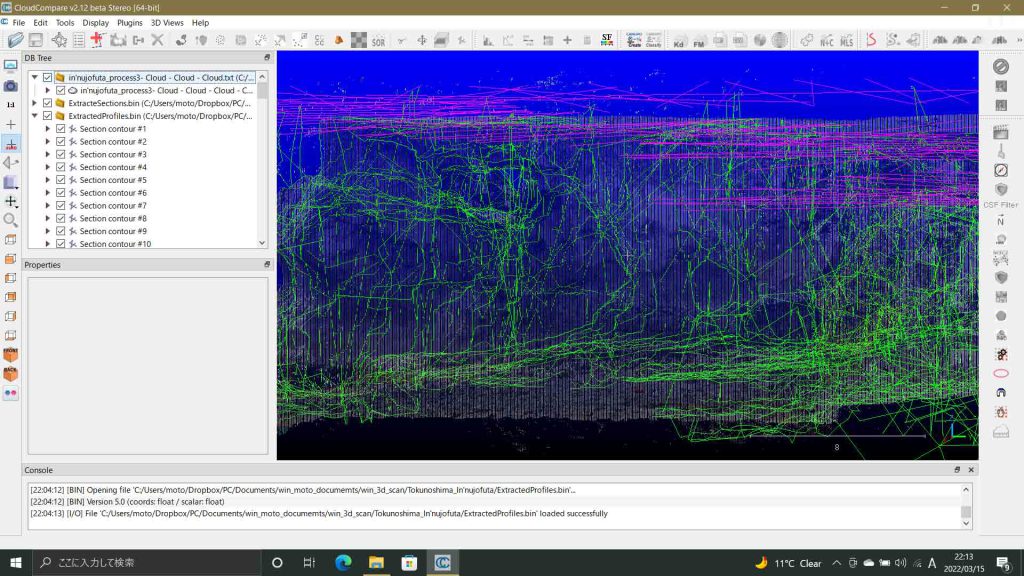
profiles no. つまり,Section contour #の分布を見ると,どうも南からナンバーリングされているようで,DB Treeで,Section contour #31を選択した結果が図3である。黄色の直方体が見えている。他のプロファイルも選んで見るとかなり大きな直方体を示すものがあり,地形研究者としては違和感がある。つまり,point cloudでの詳細な3D値から断面図が作成されていることがわかるのである。先のページでは,「Sections thicknessは,セクション位置で利用する点群の幅であろうと考え,ここでは1.0mとした。その入力したものが次の図28である。セクション間隔は2.0mであるので,セクション位置の前後併せて1m幅の点群を使ってプロファイルを作成すると考えたのである」としているので,かなり平均的な地形からプロファイルの方向が決定されたはずではあるが。
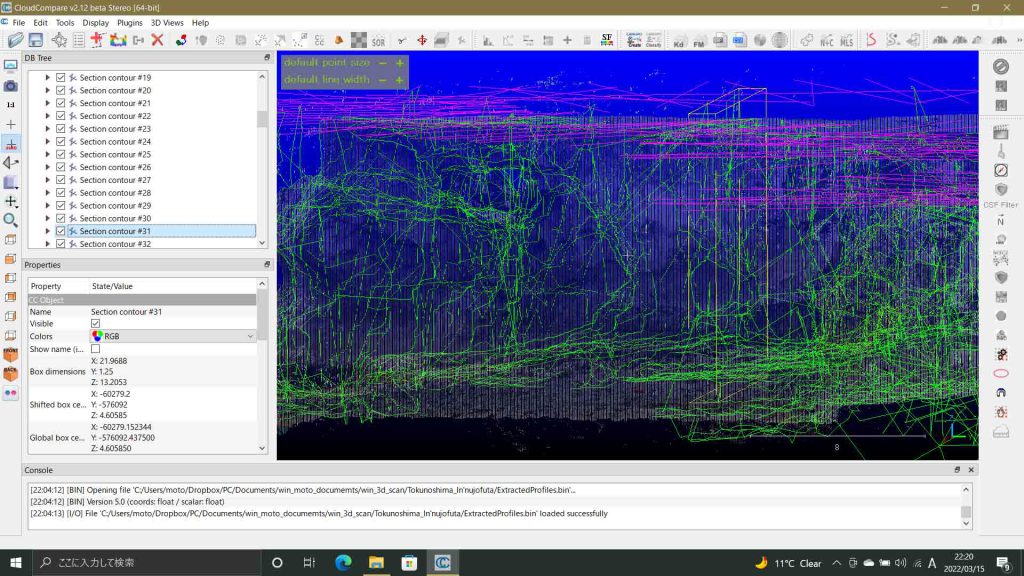
ここでの問題は,予想できたものであったと言える。Extract sectionsのオプションのtypeの選択の問題もあるだろう。
type: 図ではLowerが見えるが,他にUpperとBothがある。初期値としてはZ軸に平行な閉輪郭であり,その等高線の上方か,下方か,両方を取るか,ということになる。(全く未だ理解できない)
さて,さて。
以上,Mar. 15, 2022記。
図2の結果を漫然と見たり,何らかの統計処理をしても意味は無いことは,初めから理解していた。で,現地調査で得た認識こそ重要と考え,幾つかの断面測量について,かく漫然と見てきたが,結局,2019年春調査した断面が最も有効と考えた。それが次のものである。
1 海食崖のgapを読むための基準を提示する 省略
ここで,旧汀線地形の記述していたが,省略する。図4,図5も削除した。他の公開しない共同研究者限定ページに移動した。
以上,Mar. 28, 2022記。
2 プロファイルの利用法を考える
多量の断面をすべて生かすことはできない。何を基準に選べばいいのか。その基準の基礎を前章で示したのであるが,気になるのは,CloudCompareで得たプロファイルの意味を確認したい。図6のように,描いたシングルパスpolylines(白色表示している)沿いに発生させられたsectionsは,これに直交している。ラインはEdit/colors/Set unique,で塗色を設定できる。シングルパスを編集画面で左クリックすると,シングルパス全体を包む形で,黄色の選択枠が表示されるが,それを白色にしたのである。この黄色の下辺の枠外に出ている黄色の線分(赤線で囲んでいる)は#1-48のsectionである。
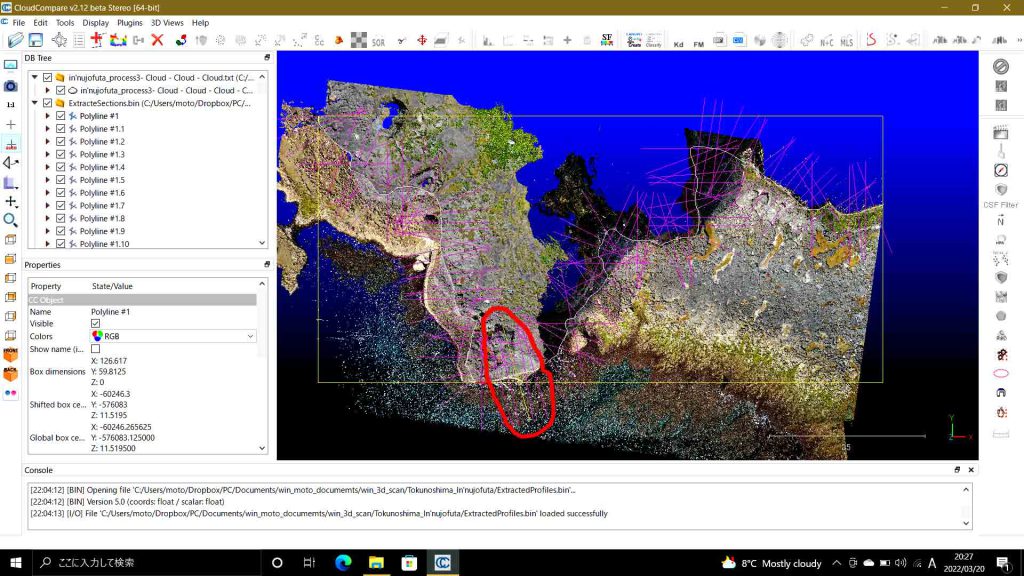
図7は,#48断面を見ている。図7のDB Treeのように,Section contour#48を選択すると,黄色の直方体が表示されるので,移動と回転をして,黄色の直方体がおよそ長方形になるようにしている。プロファイルが何とか見えるように,Photoshopで色相を変更しているので図6などとはかなり違う色になっている。この図7ではプロファイルは黄色の線で描かれているように見えている。海食崖の最下部付近に白い縦線を描いている。これより右手が実際のプロファイルに合っていて,左手は奇妙な曲線を描いているが,これは波の飛沫の影響と考えることができる。
クラウドから地形断面図を作成 で述べたように,Extract Sectionsのパネルで,typeをupperとlowerを含むbothとしたので,図7には比較的高い断面と低い断面が見られる。白い縦線の右手の海食崖の断面ではupper profileとlower profileがある。3D画像を見ると,upper profileが連続的であり,地形断面を反映しているように見えるので,ぼくらの研究では,upper profile を選んだ方が良いようである。ただ,そのために,upper profileだけを選択して,再度profileを作成する必要性は全く無いだろう。で,縦の白線より左手では極めて一部で地形を反映しているようであるが,ほとんどは飛沫を反映しているので,無視することになる。この海岸では,夏の静穏期を除いて飛沫が無い時期は極めて少ないものと考えている。

プロファイル一つ一つについて,このような作業をして行くのは,徒労ではないが,かなりの労力が必要で効率も悪いことが予想できるので,断面をbinファイル以外に外部出力して個々の断面を評価し,不要な線を除去するのがいいだろう。
3 プロファイルファイルの出力について
CloudCompareで,まずはExtractedProfiles.binを選んで,File/saveを実行するのであるが,これまで登録したCloudCompare entities (*.bin)のほかに,DXF geometry (*.dxf), SHP entity (*.shp), (Geo-) Mascaret profile (*.georef)(アプリは下記), Salome Hydro poly lines (*.poly)(アプリは下記), Sinusx curve (*.sx)がある。 断面図は平面座標系に載るので,3D操作の必要性はないが,ただ,CloudCompareではどのような構造のファイルを出力するかは今のところ,わからない。ぼくが,およそ知るファイル形式は,dxfとshpなので,いずれが無難ではある。dxfだとSurferだし,shpだとQGISである。何れが目的に合致したものであるか,次の章で,実験したいと思う。
open TELEMAC-MASCARET The mathematically superior suite of solvers
以上,Mar. 20, 2022記。
4 まだまだCloudCompareでやることがある
一晩,そして,タニハでのフジ地下茎除去作業の中,考えてみると,CloudCompareからexportしてしまうのはデメリットが多いと思った。dxf出力して,Surferだけでpoint削除などができるか,そして出来たとして,やはりdxfで出力すると考える。
そのdxfを,次のフリーウェアで,csv/txtファイルに変換してもさて,どうするか。
DWG / DXF to XYZ (CSV/TXT) converter guthrie DXF2XYZ 2.0 / CAD2Shap
3Dで,画像を見ながら編集できるか,と考えると,とにかく,CloudCompareから離れずに,完結するのが最良と考えられるのである。
3.1 fbx 3Dデータファイルをバックにプロファイルを見る
txt 3Dデータファイルの3D画像は,fbxやobjと比べると鮮明度がかなり落ちる。そこで,eg. fbxを下地にプロファイル表示ができるかどうか。図8では,#1-48は赤色で染色され,ノッチ上にプロファイルが載っているのが明瞭に見える。

図9は,図8の画像を非表示にしたもので,#1-48のプロファイルが明瞭に見える。
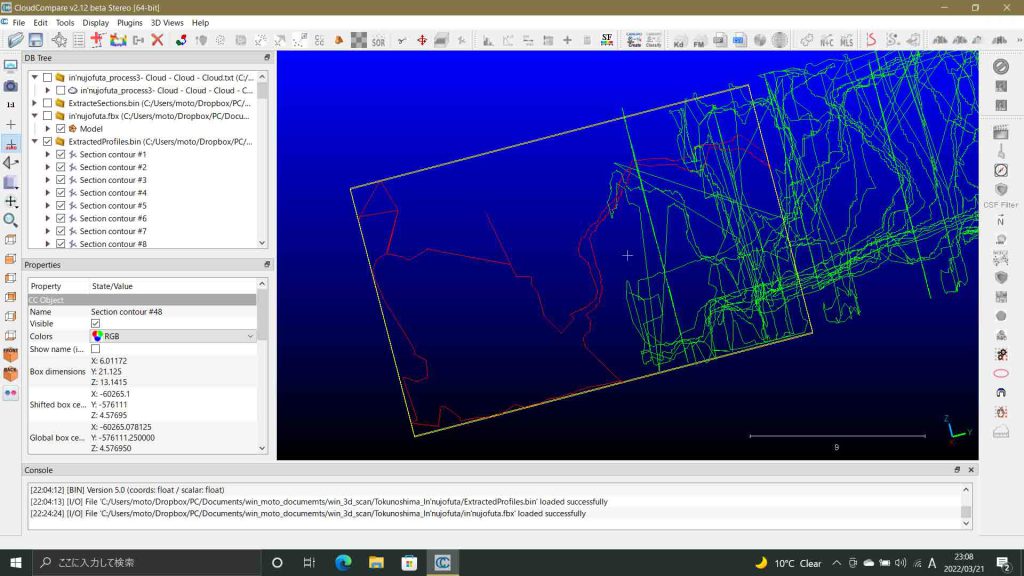
以上,Mar. 21, 2022記。
3.2 #1-48プロファイルでの不要プロファイル部分の削除
#1-48だけを選んでおけば,不要なプロファイルの部分削除ができればありがたい。失敗するかも知れないので,前もって,File Explorerでダビングして,元のファイルを,ExtractedProfiles_old.binとした。mouse PCはスリープ状態にしていたがパワーキーを押しても立ち上がらず,結局終了してしまったので,#1-48redは保存されなかった。改めて,fbxとExtractedProfiles.binをopenしたのが次の図10である。#1-48を選んでいるので,黄色の矩形が入っている。
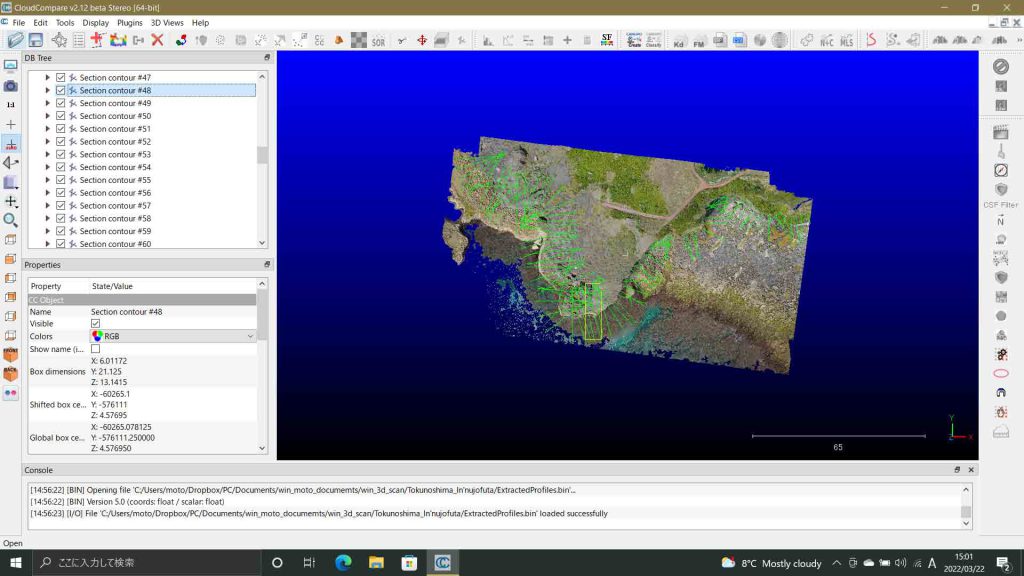
そして図10scrnshotの後で,Edit>Colors>Set Uniqueで,redにした。ズームインするのにfbx画像の表示に時間がかかるのでチェックを外し,左端のset front viewのアイコンをクリックしたあと,図7のように見える位置まで,黄色線の直方体をプロファイルが見えるように,マニュアルで移動回転などをしたが,他の断面がかなり邪魔になる。赤い線の断面図と地形との関係がわかりにくいので,fbx画像を表示したのが図11である。
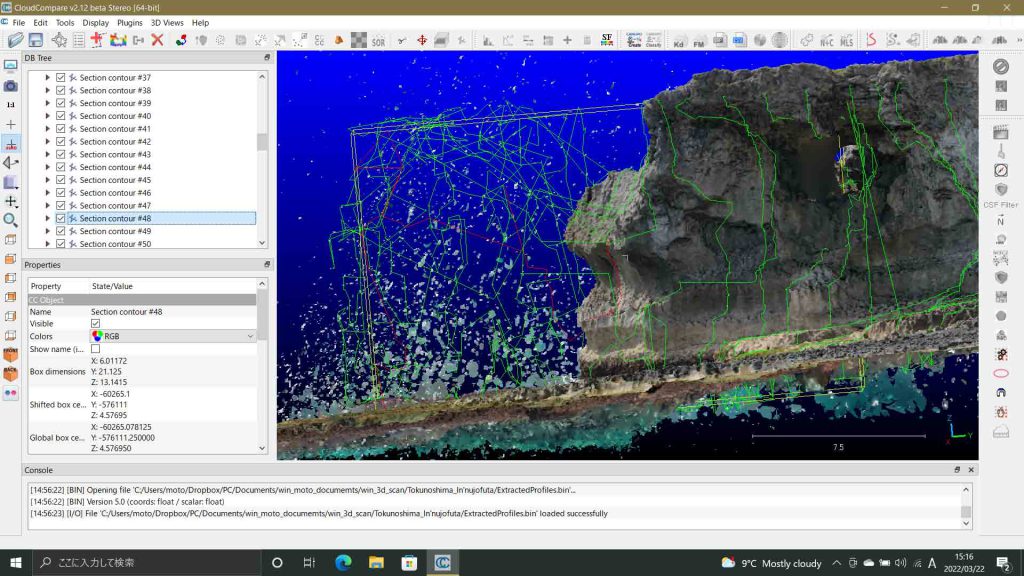
他の緑色の線からなる隣接断面図が邪魔なので,周辺の断面の表示を消したのが次の図12である。この図12を観察すると,二段ノッチの下方が赤線には反映されていない。type upper profileはこの点で問題がある。lower profileはfbxが邪魔して見えていない。
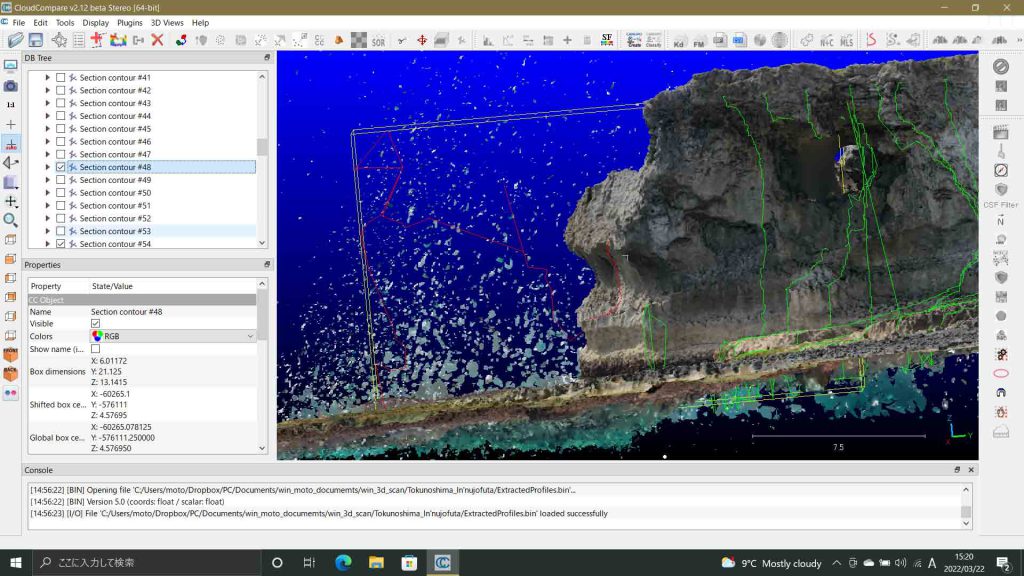
この図12からfbx画像を非表示にしたのが図13である。upperとlowerの両断面が見える。
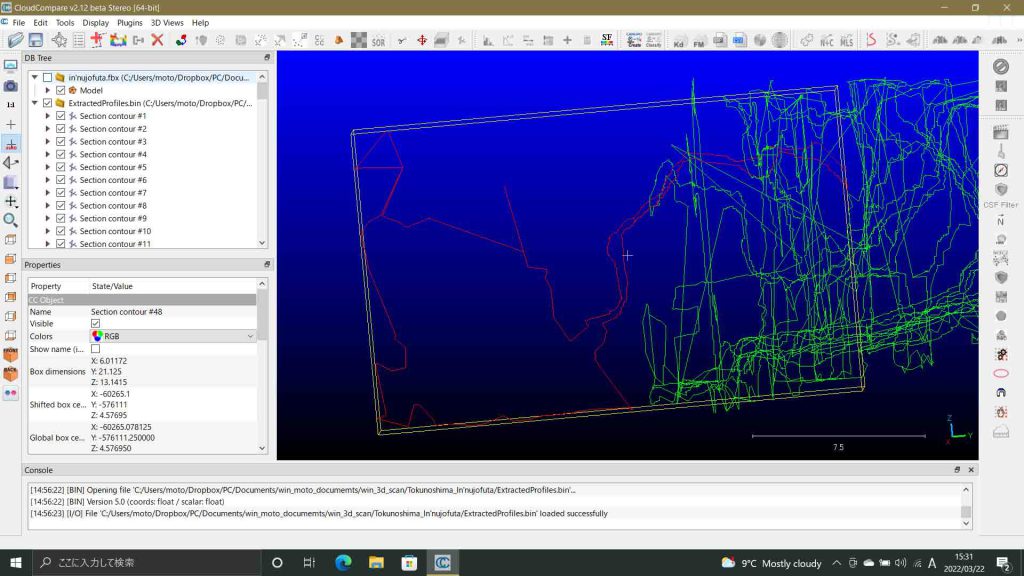
次のページに紹介したsegmentation toolで不要部分を削除する直前のものが図14である。
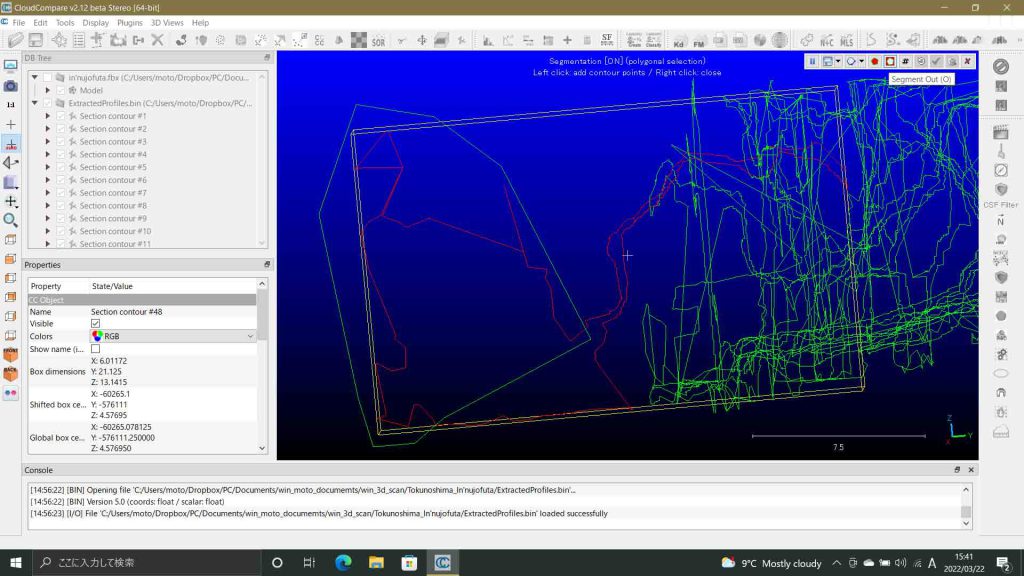
図右上の左から5番目の五角形の回りが赤く塗色されているsegment outアイコンをクリックした結果が次の図15である。以上の説明だけでは納得できないと思うが,この詳細な観察から,最も適当な断面が得られたと考えられる。
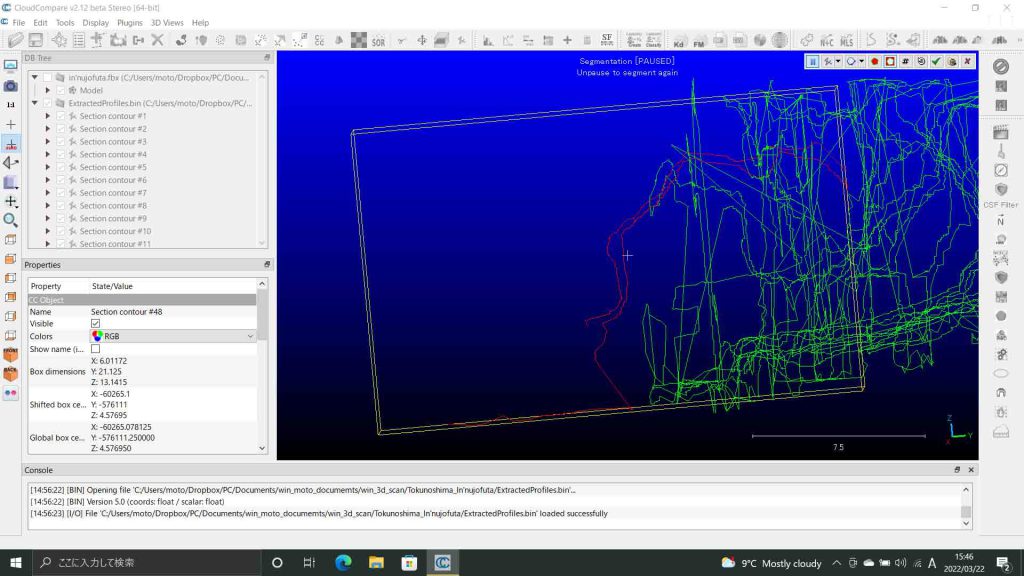
さて,当方の目的からすると,図15右上のツールバーの右から3番目の✅️アイコンはクリックしない方がいいようだ。segment out実行の後に,自動的に,図16が作成される。

Profilesは,ポリゴンとポリラインからなっていて,図14のように多角形で範囲を選んでsegment outすると,ポロファイルの切った先がポリゴンを作るように繋がる。その結果,図16が生まれる。これは無視して,作業結果であるSection contour #48を採用することになる。ファイルに反映するためにはExtractedProfiles.binそのものを保存する。そうすれば,プロファイルの選択やカラーの選択も維持される。
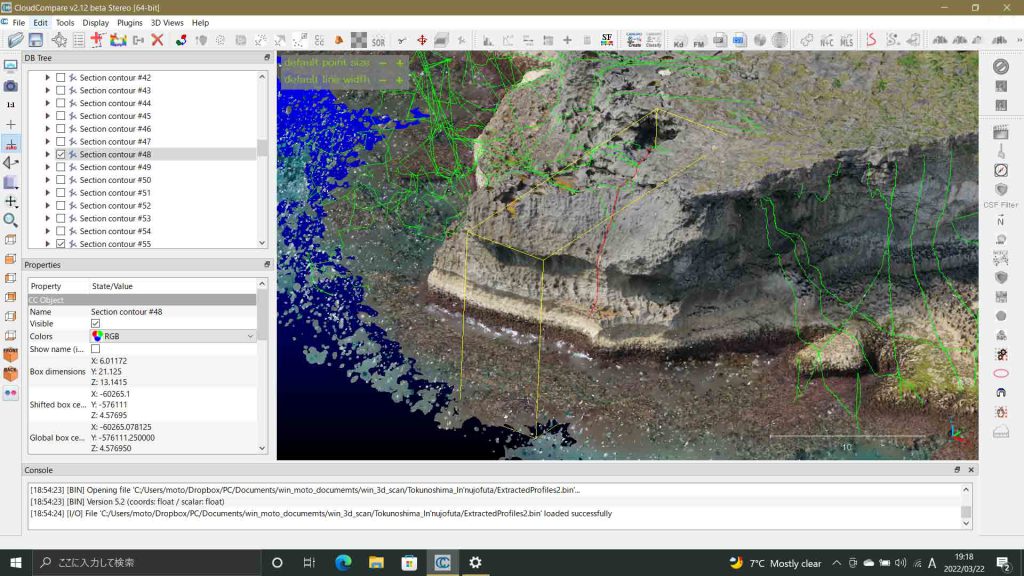
図17には#48Profilesをfbx画像上に見せている。DB Treeで,Section contour #48を選んでいるので,黄色の直方体が見えており,赤線の範囲を示していると言って良い。赤線は下のノッチやさらに礁原までは延長しているように見えないが,これはfbxと一緒に表示した故の問題点ではある。下のノッチの凹みは図15のように記録されている。
この#48Profilesの作業では,#42〜47,#49〜54,つまり両側の6カ所,計12カ所を非表示にした。このようにすれば,全プロファイルについて,作業が可能と思われる。fbx画像を表示していると表示速度が低下するので,移動や回転作業では非表示の方がいい。断面の地形的意味を考える場合は,fbx画像を表示することになる。今後,このような作業を全プロファイルについて実施し,その結果を次の章に示したいと考えている。作業を経たprofilesは赤色にしてゆく。非表示のprofilesも一つ一つずらせて行けば良い。
以上,Mar. 22, 2022記。
5 全プロファイルをチェック
いま,全profileのチェックを実施している。ドローンを飛ばした場所としては最も遠い場所の#1〜10ではRGB情報やケーブ的な暗がりの点群が捉えられていない。形も流れている。これは遠いからというよりも,ドローンの速度に由来するものであろう。操作上の結果的なミスに基づいているようだ。それゆえ,図18の右端の赤色断面は採用するが,海食崖の奥部分のグレイ色の部分は採用しないことにする。こういう判断ができるのも,profilesを景観画像をチェックできるからで,CloudCompareからprofileをexportするのは間違っていることがわかる。
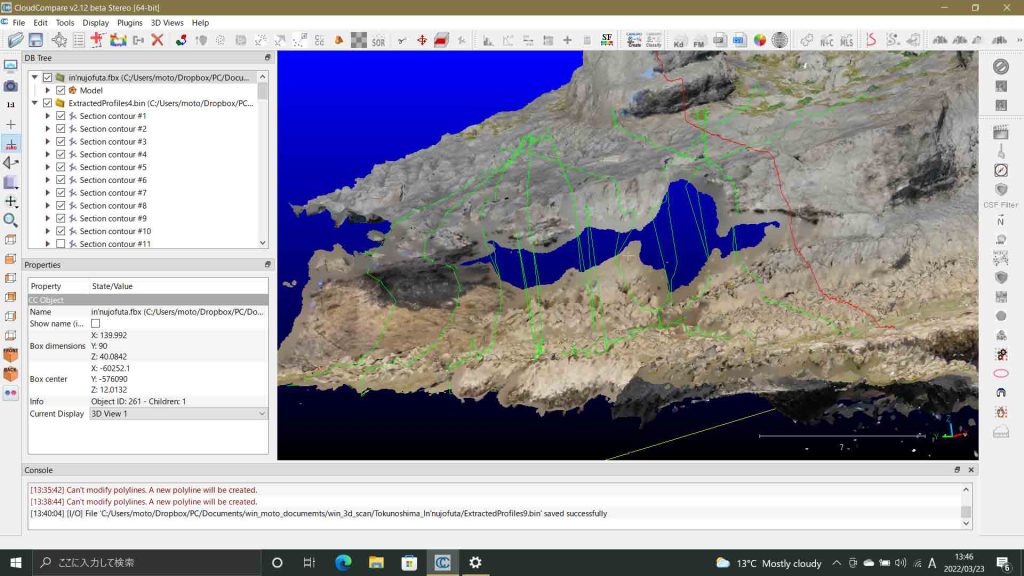
図19では,#10profileのうち,3カ所でsegment outしたツリーを削除する様子を示している。
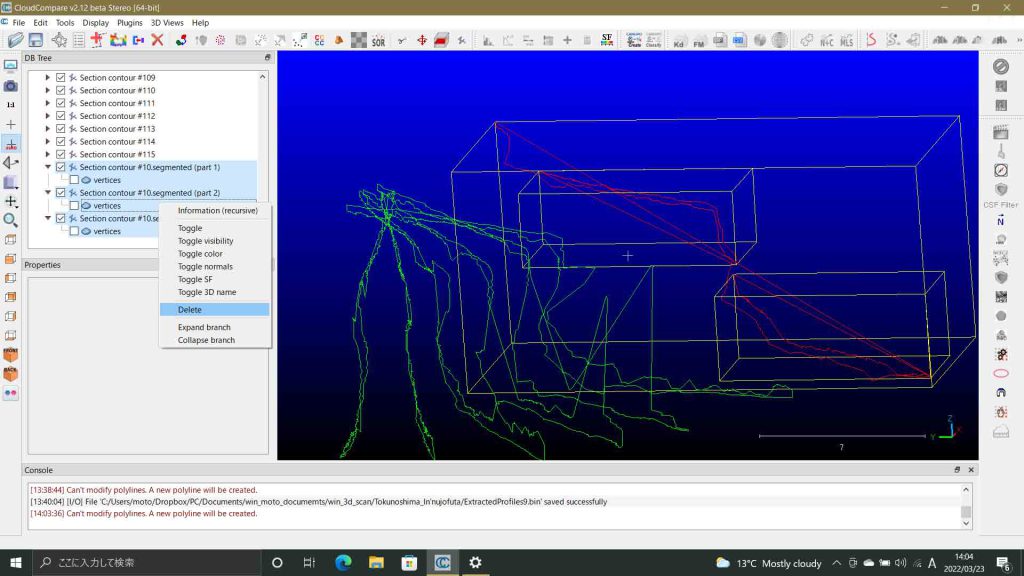
図20では,図19実行後,不要部削除後のprofileを示す。
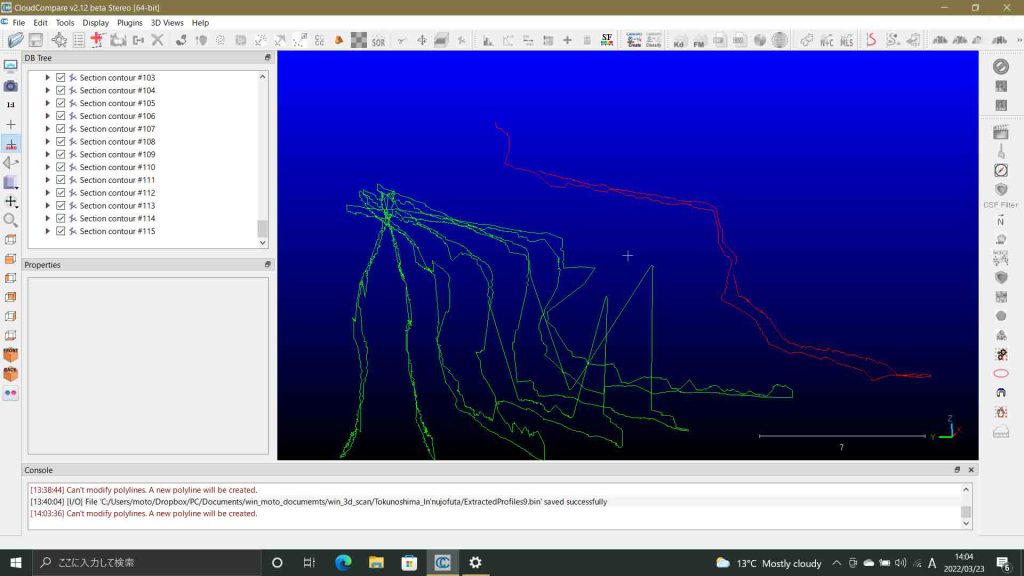
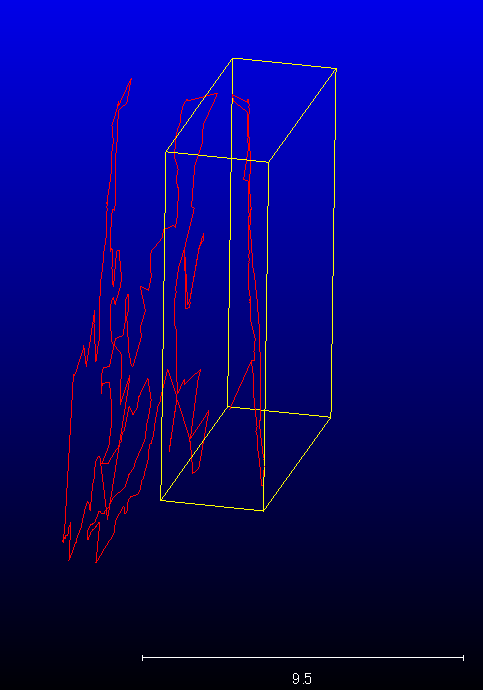
ドローン操縦者から離れた撮影画像の末端では,いま,述べた問題点があった。
で,操縦者に近い撮影域の末端に当たる問題点が図21に示したものである。撮影画像に問題はないにも係わらず,最後の#113〜115では,profilesが作成できていない。末端の2 x 3 = 6mのprofilesが成立しえてない。
これは#1〜3でも言えるのではないか,と見てみたが,そういう現象は全く無かった。図1は見にくいが,CloudCompareで,図1よりも鮮明なfbx画像を使って表示して観察したのであるが,図21の現象の原因を知ることは出来なかった。
一晩寝てMar. 24,理由がわかった。厚い植生が邪魔しているようだ。当該部分は海食崖の真上から厚い植生がある。
この章で示した現象以外は,ほぼ問題ない結果となった。一つ一つ,断面と3D画像との関係を見て,破棄すべきprofileと採用できるprofileをメモした。CloudCompareからprofileをexportしてしまうと,全く使い物にならないことが明らかになった。さて,次にどうするか。
以上,Mar. 23, 2022記。
おわりに
だらだらと長くなるので,ここで一端,このページは終了する。次のページに続く。
Mar. 25, 2022記。

